重装系统win7分区怎么设置
- 分类:Win7 教程 回答于: 2022年08月29日 08:52:00
如何自己重装系统win7,往往硬盘只有C盘一个分区,这样用起来太不方便了,需要给硬盘重新分区才行,相信很多朋友们也遇到过这种类似的问题,那么对于这类问题如何解决呢?下面就给大家分享一下重装系统win7分区怎么设置,希望可以帮助到大家。
工具/原料:
系统版本:win7系统
品牌型号:微软Surface Go 3
软件版本:韩博士装机工具2.1.1.6
方法/步骤:
一、原版系统盘分区:
1、选择进入到分区界面,点击“驱动器选项(高级)”,参考下图:
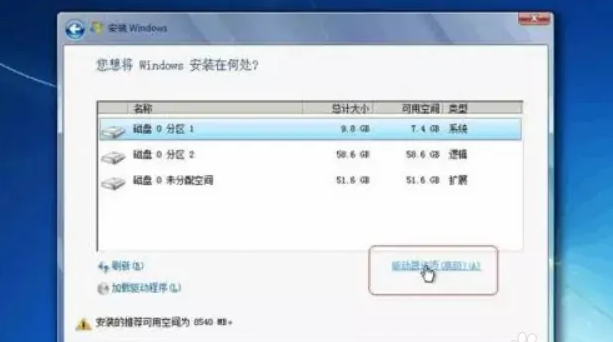
2、如果不需要分区,只需要选择分区1(类型为“系统”的分区),点击格式化,如果要全盘分区,则选择分区,然后点击“删除”,参考下图:

3、接下来选择未分配空间,点击“新建”,输入空间大小,1G=1024M,点击应用,参考下图:
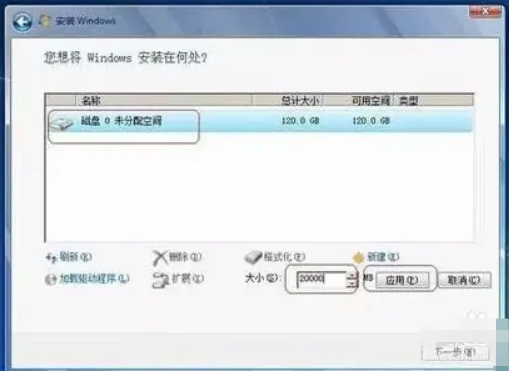
54、完成分区后,选择要安装的位置,然后下一步,开始安装。参考下图:
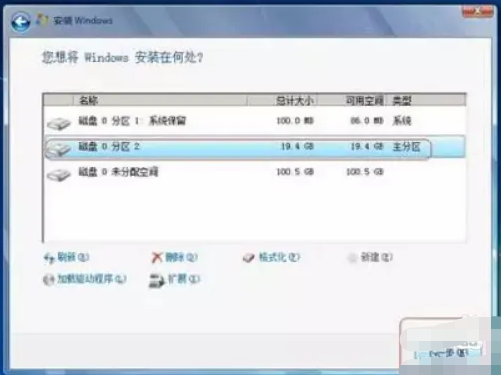
二、U盘PE系统分区:
1、插入U盘PE启动盘,重启按F12、F11、Esc选择U盘启动。进入到U盘主菜单,再选择[01]或[02]进入PE系统。参考下图:
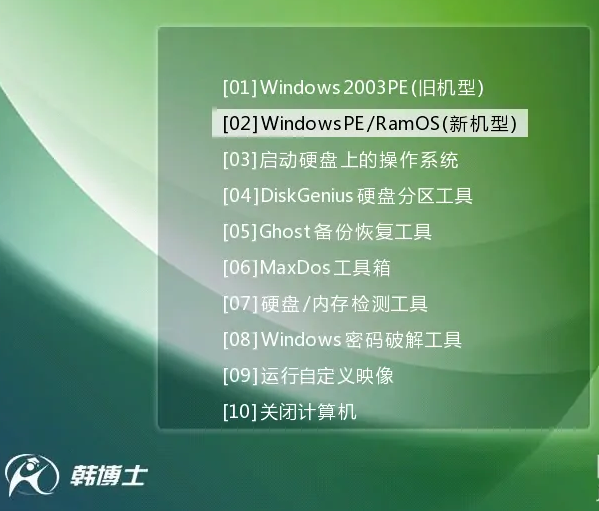
2、进入PE系统之后,选择打开桌面的分区大师,点击快速分区。分配各分区的大小,设置主分区,再点击确定。在此设定了四个分区,(1)盘为主分区,用户们可以根据自己的需要进行设置。参考下图:
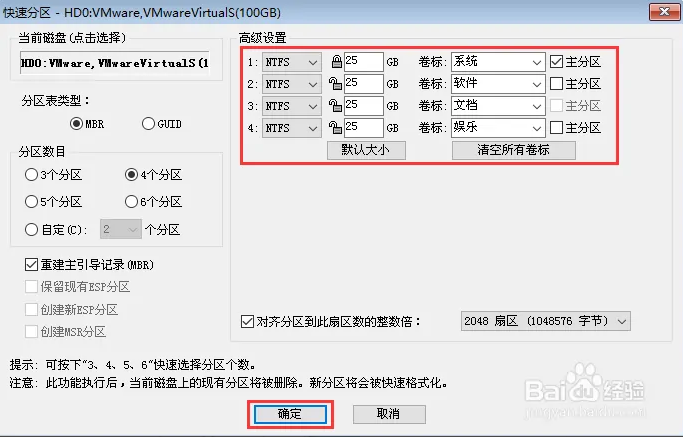
3、分区完成之后,可以通过桌面的韩博士PE装机工具,再点击安装系统进行windows7系统的重装。参考下图:

总结:
上述内容操作简单易懂,希望能帮大家解决问题。
 有用
26
有用
26


 小白系统
小白系统


 1000
1000 1000
1000 1000
1000 1000
1000 1000
1000 1000
1000 1000
1000 1000
1000 1000
1000 1000
1000猜您喜欢
- 笔记本电脑怎么重装系统win7..2022/08/08
- 局域网打印机共享设置,小编教你如何设..2018/08/16
- 网络故障,小编教你局域网内怎么排查网..2018/07/07
- win7一键重装系统步骤2022/09/09
- 怎么创建宽带连接,小编教你宽带连接怎..2018/08/14
- 电脑如何重装系统win72023/03/10
相关推荐
- 苹果笔记本如何重装电脑系统win7..2022/12/04
- 无法打开internet站点,小编教你怎么解..2018/06/07
- 光盘windows7 sp1旗舰版64位系统安装..2017/06/18
- 如何重装电脑系统win72022/12/05
- office2010永久激活,小编教你如何永久..2018/01/15
- 最新通用版windows7激活密钥分享制作..2017/06/29

















